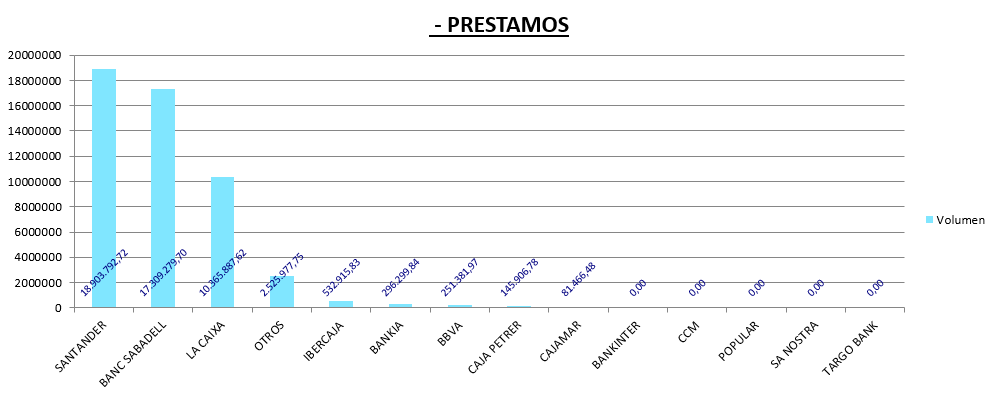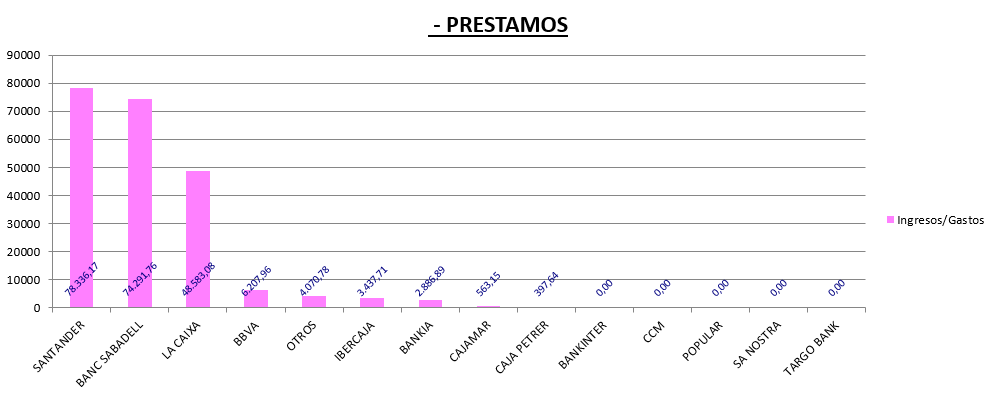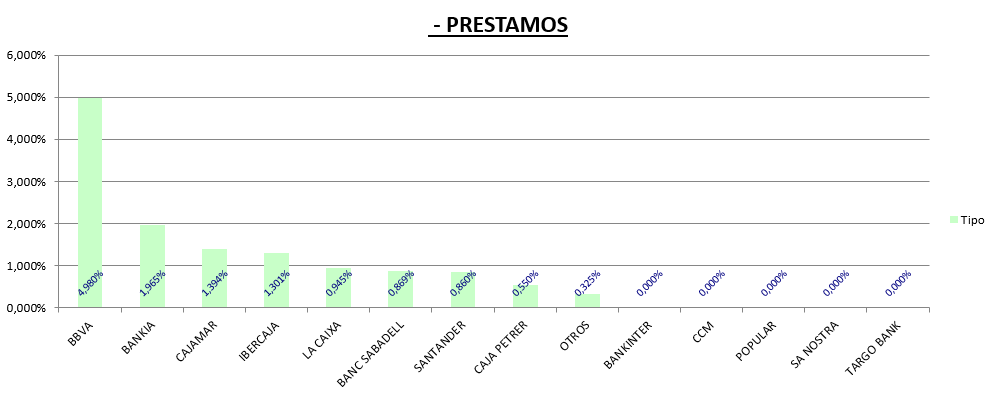Análisis Informe
El informe Excel generado se compone de las siguientes hojas, algunas de ellas son opcionales y dependerá su generación de las opciones marcadas por el usuario en el momento de lanzar el informe:
- Tantas hojas como entidades bancarias se lancen en el informe.
- Hoja de consolidado con todos los datos agregados de las anteriores.
- Hoja resumen.
- Gráfica de Ingresos/Gastos.
- Gráfica de ROA.
- Hoja Desglose volumen.
- Hoja Desglose Saldo medio.
- Hoja Desglose Tipo.
- Hoja Desglose Ing/Gtos.
- Hoja Comparación por banco
Hojas Totales por entidad y consolidado
Hojas por entidad
Veremos el informe dividido en 4 secciones:
- Riesgo medio: esta parte del informe se refiere a aquellos instrumentos que tienen Riesgo vinculado.
- Compensaciones: hace mención a saldos positivos en cuentas, acciones... que minoran el riesgo.
- Comisiones: se relacionan aquellos instrumentos a los que se vinculan comisiones bancarias.
- Es recomendable revisar dentro de este apartado el concepto de cobros y gastos financieros "Varios". Este concepto no debería ser demasiado elevado, pues sus operaciones deberían estar vinculadas al tipo de operación que corresponda desde la propia conciliación bancaria en GS Cash por parte del usuario o bien, si no están vinculados, desde la opción de Gs Banking de Vinculos por Efecto (también accesible desde la opción de mantenimiento / cartera) donde podemos realizar un filtro por aquellos movimientos pendientes de vincular o vinculables.
- Días Valor - Negocio indirecto: calculamos el negocio bancario obtenido de manera indirecta con las operaciones anteriores (por ejemplo, los días valor que gana el banco con el cobro de un cheque).
En la hoja en la que se presentan los datos, podemos ver las siguientes columnas:
- Volumen: este dato representa el volumen de las operaciones del tipo que estamos revisando. Para préstamos, leasings, avales veremos el mismo dato que el saldo medio.
- Plazo medio: según el tipo de operaciones, se calcula como la diferencia entre fecha operación y fecha valor o se indica un plazo fijo a la aplicación (por ejemplo, el confirming es habitual calcularlo de esta manera).
- Saldo medio: se obtiene en base al volumen y el plazo de cada una de las operaciones. Para las operaciones de descuento, confirming... el saldo medio depende del plazo. Para los préstamos y leasings, este saldo se periodifica en función de los días. En descuento de efectos no. Lo mismo ocurre para la columna de intereses en este tipo de operaciones.
- Tipo %: se calcula en función de la división entre ingresos y gastos con respecto al saldo medio ponderando el número de días.
- Ingresos-Gastos: unas veces se muestra el dato en función de las conciliaciones, donde se han asignado estos ingresos o gastos financieros vinculados al instrumento principal y otras veces se calcula en función del saldo medio por el tipo, ponderando el número de días.
- Nº Operaciones: dependerá del tipo de interfaz montado así como de la manera en que se concilien las operaciones en GS Cash. Por ejemplo, en GS Cash es posible para las remesas enviar una sola línea que abarque todos los efectos o enviar cada uno de los efectos que componen la remesa. También es posible conciliar varias operaciones bancarias contra una única previsión de tesorería o hacerlo una a una. La información que se vuelca a GS Banking es la referida a las operaciones de tesorería finalmente conciliadas.
- Nominal promedio por operación: Se divide el volumen por el número de operaciones.
- Coste Operación Promedio: Se dividen los ingresos/gastos por el número de operaciones.
Al final de la página podremos ver los ratios con simulación (ver infra vista simulación) y diferencias con la realidad.
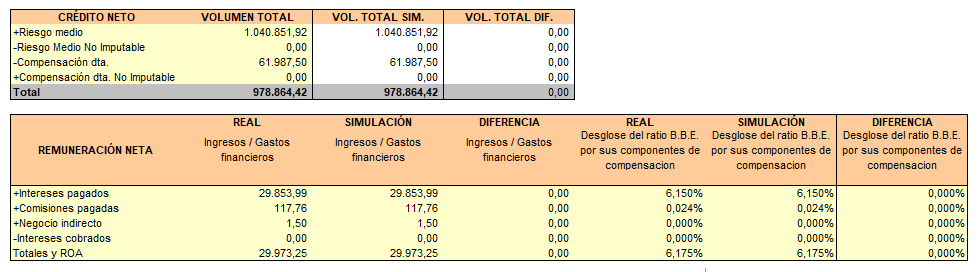
En cuanto a los datos (filas) que vemos en las imagen superior de Crédito Neto:
- Riesgo medio: suma todos los conceptos para los que hemos indicado en la parametrización de la aplicación que eran de Riesgo.
- Riesgo medio No imputable: Suma aquellos conceptos de Riesgo que hemos indicado en la parametrización de la aplicación que no eran imputables.
- Compensación directa: Suma aquellas partidas que se han indicado que son de compensación.
- Compensación directa No imputable: Suma aquellas partidas que siendo de compensación, se han indicado que no son imputables.
Vista simulación
En la vista por defecto de los datos en la hoja de Excel, permanecerán ocultas las celdas de simulación (plazos medios, volumen, tipo % y la calculada de ingresos / gastos simulación). Mientras no modifiquemos dichas celdas, recogen los importes reales.
Haciendo doble click sobre el botón SIMULACIÓN nos permitirá obtener estas columnas supletorias para realizar modificaciones en volumen, condiciones... con el objetivo de poder ver como las mismas podrían mejorar nuestros resultados financieros.
Las celdas con fondo blanco y con un recuadro permiten su modificación. Por el contrario, las de fondo amarillo representan la realidad de lo sucedido, no siendo modificables.
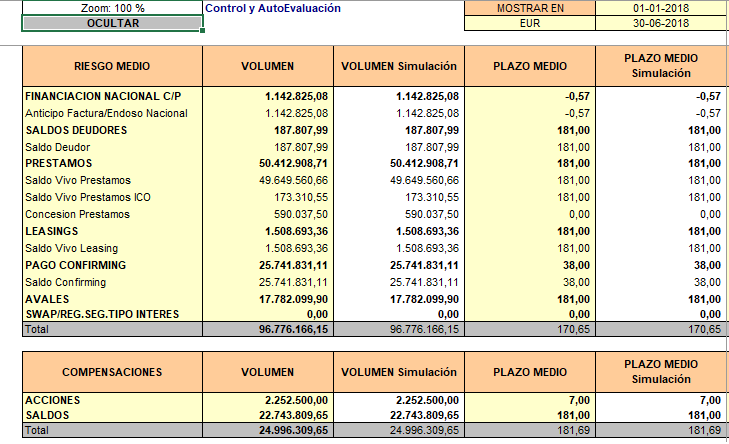
Plazo medio en simulaciones: si pertenecen a Riesgo y no provienen de instrumentos de liquidación de cuenta, aparece un recuadro para indicar que no es modificable. Sin embargo, cuando se trate de saldos medios deudores (o acreedores), en simulación no permite modificar plazo medio ya que obligatoriamente será el del período solicitado.
Quedan bloqueados los sumatorios en simulaciones. El sumatorio de % comisión no es una suma. Se trata de la división de gastos / volumen.
De la hoja de totales no es posible modificar nada, debiendo realizarse sobre las diferentes hojas de las entidades bancarias.
Hoja Totales
Vista simulación
Esta hoja también muestra la vista simulación con las columnas ya calculadas. De esta manera se puede verificar que el volumen y el volumen de la simulación coincidan, ya que hay que tener en cuenta que si a una entidad le concedemos mayor volumen (por ejemplo de descuento), habrá que quitárselo a otra entidad. Desde aquí podremos verificar que el Ranking de bancos no realice un reparto del negocio irreal.
Resumen
Vemos en esta hoja una comparativa por entidad bancaria en la que nos muestra, por valor absoluto, los ingresos y gastos financieros, volumen de riesgo, ROA y diferencia con nuestros objetivos.
En la segunda y tercera tabla vemos ordenado por ingresos y gastos financieros, riesgo y crédito nego y; ROA, las diferentes entidades en función de los datos tratados para cada una de ellas.
Se incluye el volumen de riesgo de cada banco (también las celdas correspondientes en vista simulación) así como una tabla Ranking de ingresos / gastos, volumen riesgo y ROA.
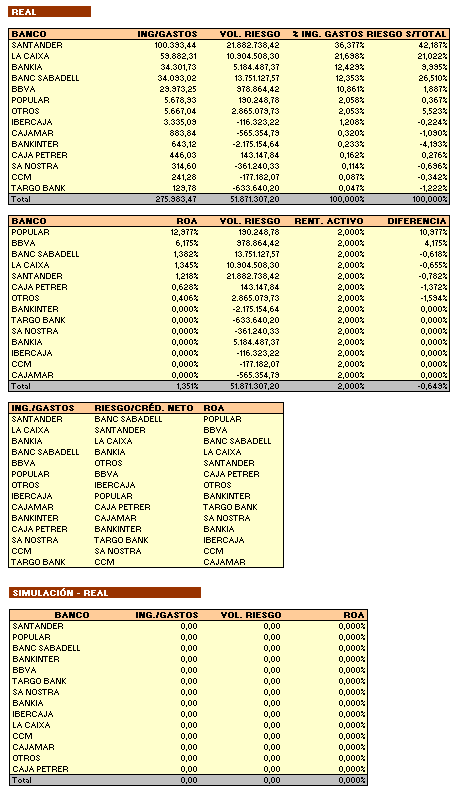
Si hubiéramos realizado simulaciones, en la vista anterior observaríamos también las diferencias entre la simulación y la realidad, tal como podemos ver en la siguiente imagen:
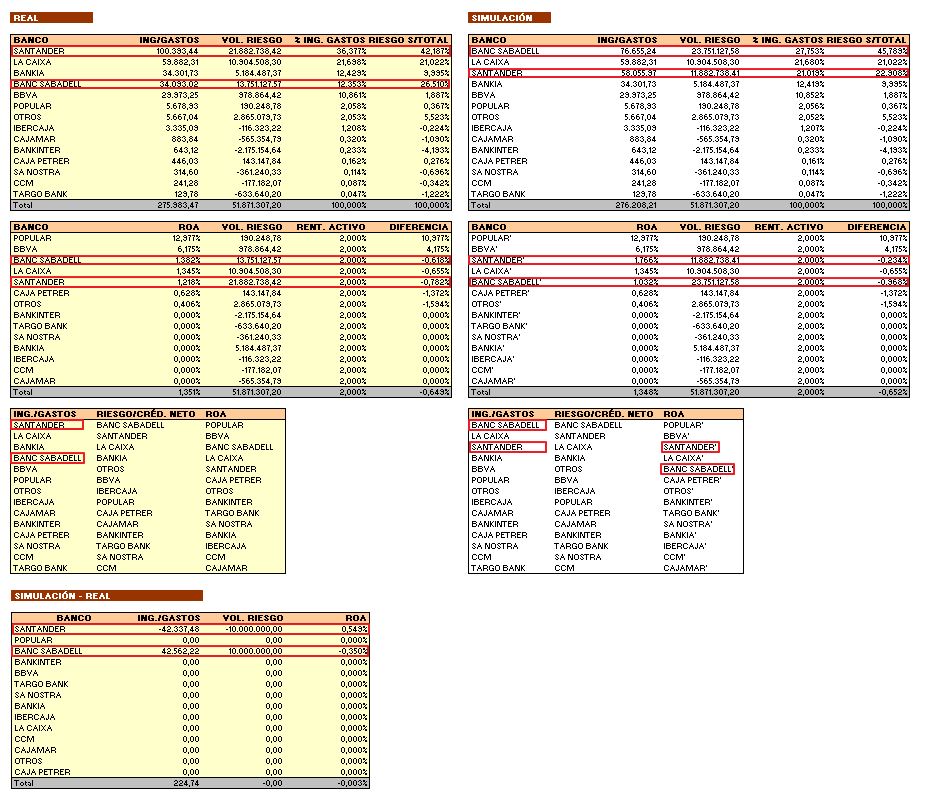
Gráfica Ingresos/Gastos
Nos muestra una gráfica sobre los ingresos y gastos financieros de cada entidad bancaria (que podemos ver en la hoja Resumen).
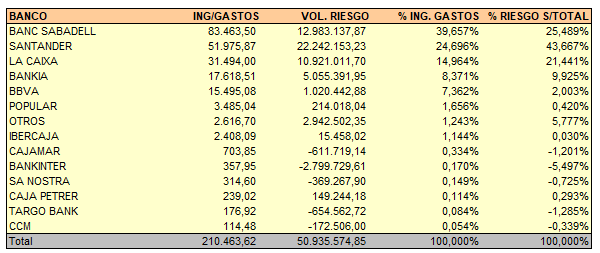
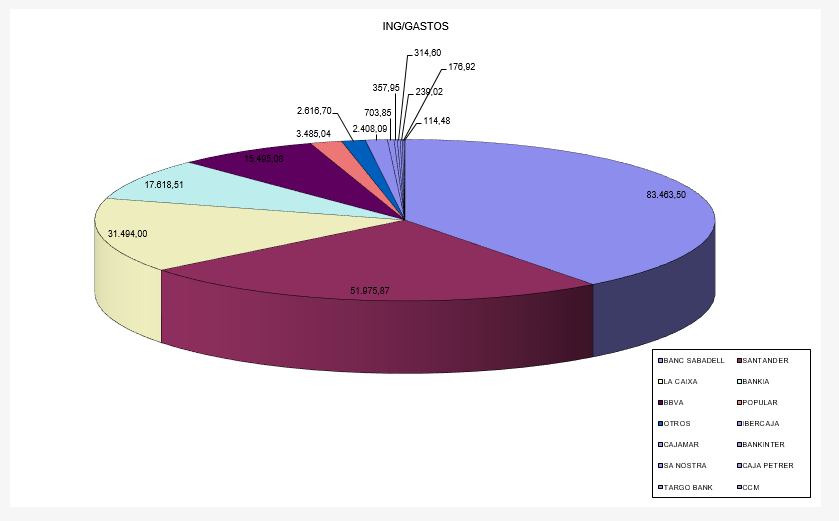
Gráfica ROA y diferencias
Nos muestra una gráfica sobre el ROA de cada entidad bancaria (que podemos ver en la hoja Resumen).
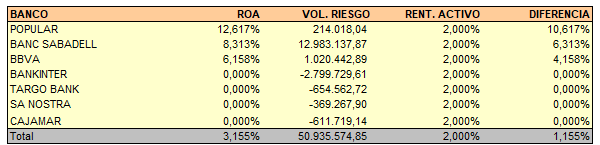
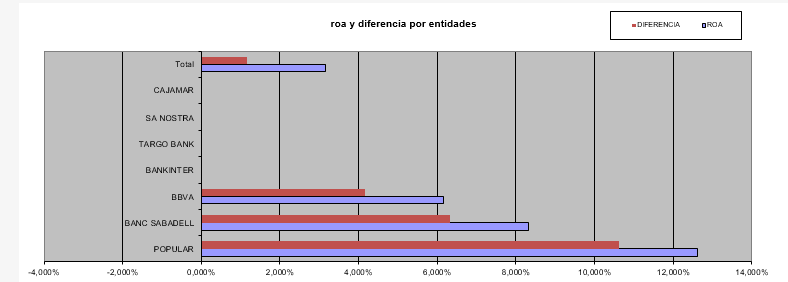
Desglose Volumen
Mediante esta página, podemos analizar el desglose de la columna volumen ocurrido en cada una de las entidades bancarias, indicando el % de cada una de ellas entre la totalidad de operaciones. De esta manera se facilita la revisión de los datos comparando por entidad bancaria.
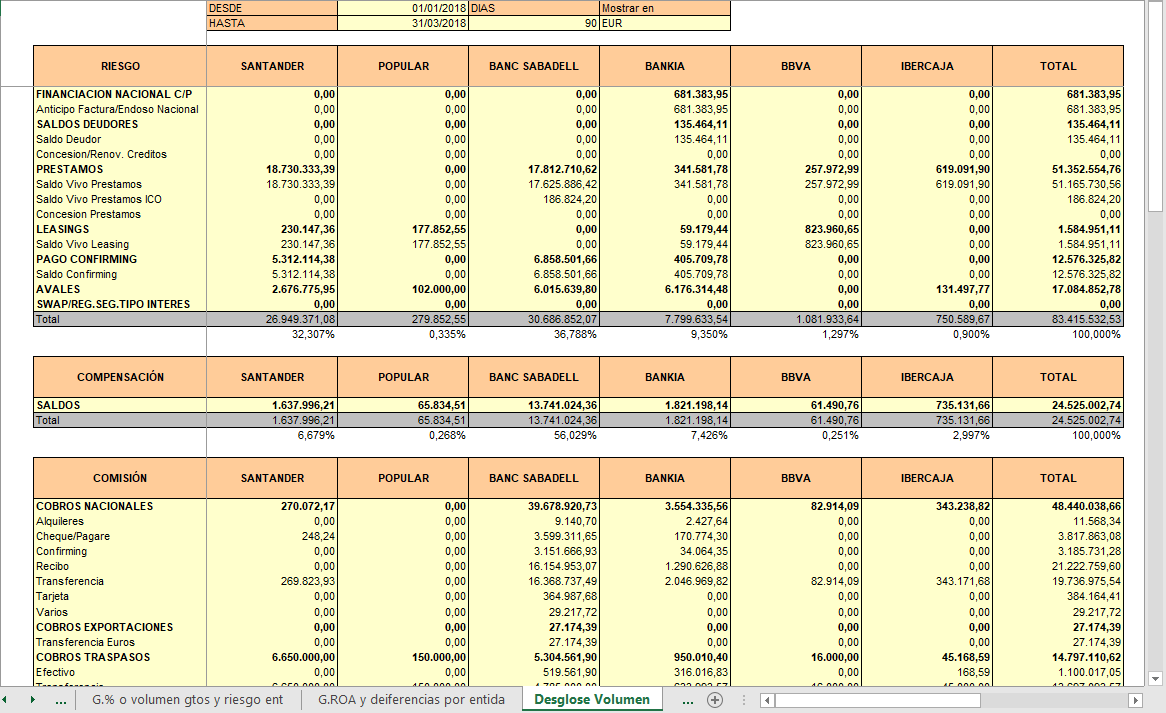
Desglose Saldo medio
Mediante esta página, podemos analizar el desglose de la columna Saldo medio ocurrido en cada una de las entidades bancarias, indicando el % de cada una de ellas entre la totalidad de operaciones. De esta manera se facilita la revisión de los datos comparando por entidad bancaria.
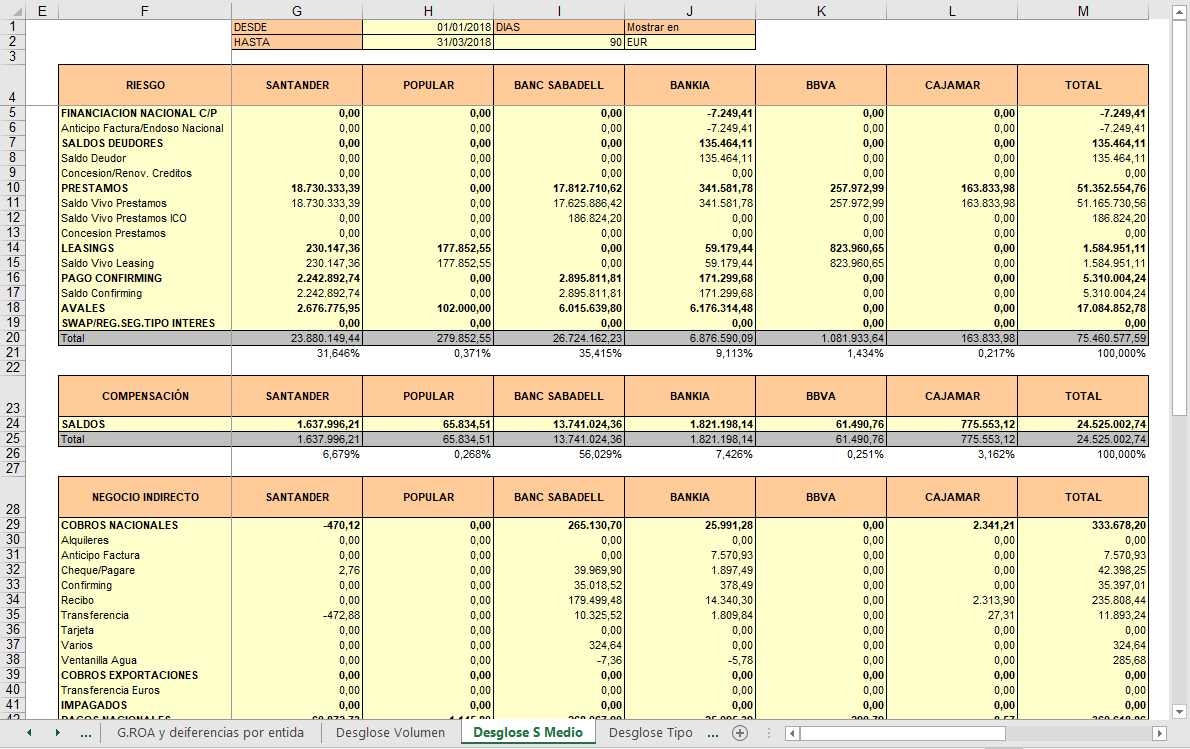
Desglose Tipo
Mediante esta página, podemos analizar el desglose de la columna tipo ocurridos en cada una de las entidades bancarias. De esta manera se facilita la revisión de los datos comparando por entidad bancaria.
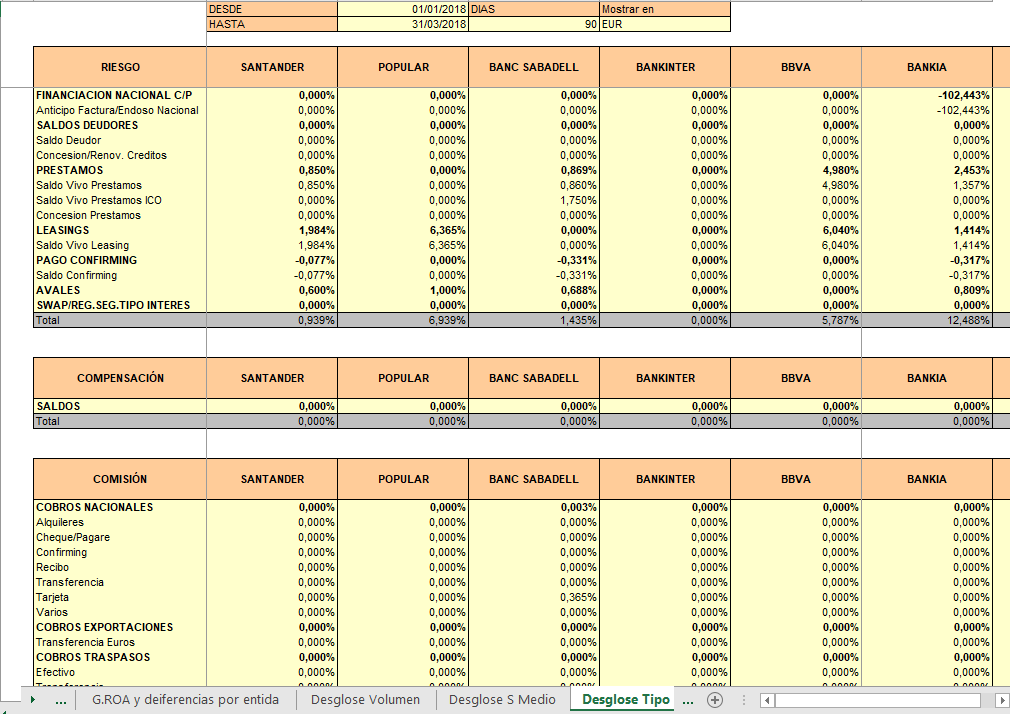
Desglose Ingresos/Gastos
Mediante esta página, podemos analizar el desglose de la columna Ingresos/Gastos ocurridos en cada una de las entidades bancarias, indicando el % de cada una de ellas entre la totalidad de operaciones. De esta manera se facilita la revisión de los datos comparando por entidad bancaria.
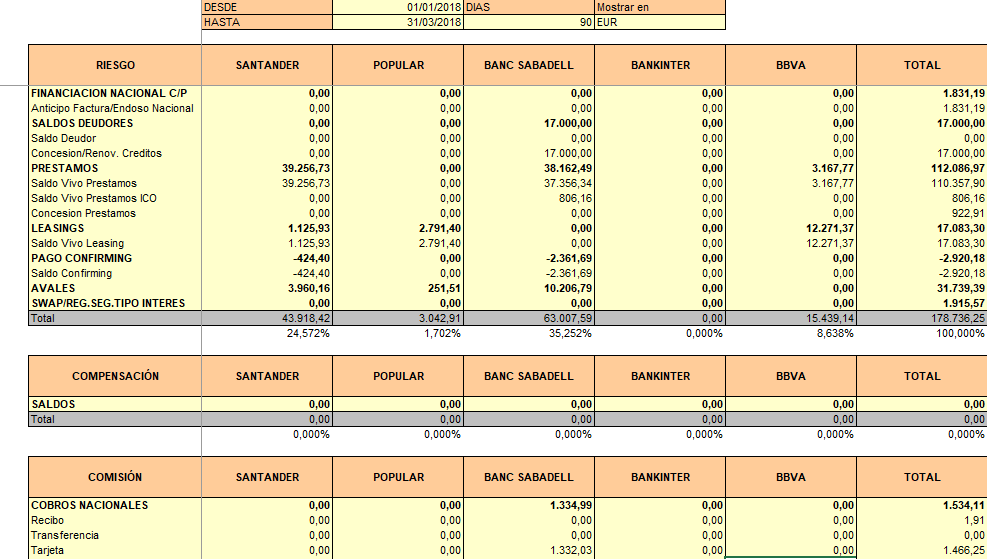
Comparación por banco

En esta hoja se puede comparar el coste y volumen por entidad a un detalle mayor; por ejemplo, para operaciones de descuento de pagarés, pagos de transferencias...
En primer lugar, seleccionaremos el tipo de concepto de negocio bancario que se quiere analizar (riesgo, compensación, comisión o, negocio indirecto).
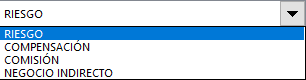
Posteriormente, se selecciona el grupo a analizar:
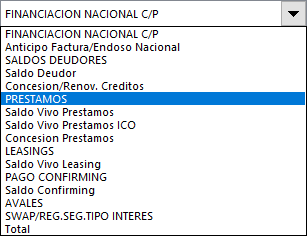
Se generarán 3 comparativas. Una por volumen, otra por ingresos/gastos y, una por % de coste - rentabilidad obtenida por el banco.